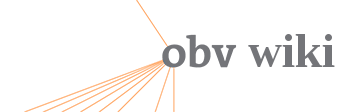Log inRegister
Die Alma-Startseite
Stand: 17.11.2025Einloggen in Alma
Um sich im Alma einzuloggen, rufen Sie die Adresse Ihrer Institutionszone (https://...) auf. Die Alma Login-Seite erscheint. Diese ist an Ihr Corporte Design (z.B. Logo, Schriftarten, Farben etc.) angepasst. Durch die Eingabe des Benutzernamens und Passwortes und das Klicken auf [Login] kommen Sie auf die Alma Startseite. Fall Sie Ihr Passwort vergessen haben, wenden Sie sich an Ihr Systemteam.Alma Startseite
Die Alma Startseite ist die erste Seite, die erscheint, wenn Sie sich bei Alma angemeldet haben. Die auf der Alma Startseite enthaltenen Elemente und in den Menüs verfügbaren Optionen hängen von Ihrer Benutzerrolle und der Bibliothek/dem Standort, an dem Sie angemeldet sind, ab. Sie kehren zur Alma Startseite zurück, wenn Sie auf das Logo Ihrer Institution im persistenten Menü klicken, oder wenn Sie bestimmte Aktionen in Alma abbrechen.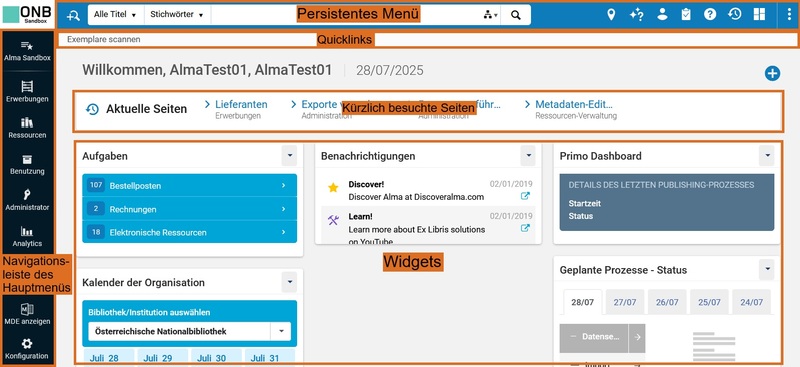
| Verwenden Sie anstatt der [Vorwärts], [Zurück] oder [Neu Laden] Buttons Ihres Browsers die von Alma angebotenen Links [<], [Zurück] oder [Abbrechen]. Wenn Sie dennoch die Browser Buttons nutzen, kann es sein, dass Sie wieder auf der Startseite landen, oder ausgeloggt werden. |
Persistentes Menü
Jede Seite in Alma hat dieselbe Kopfzeile, das sogenannte persistente Menü. Das persistente Menü enthält folgende Elemente:
Das persistente Menü enthält folgende Elemente:
Logo
Das Logo ist das Logo der eigenen Institution. Mit einem Klick auf das Logo kehren Sie immer zur Startseite zurück.Erweiterte Suche
Mit einem Klick auf das SymbolFestes Suchfeld
Das feste Suchfeld ist die schnellste Methode, um auf den einzelnen Ebenen (Bibliotheksexemplar, Bestellung, BenutzerInnen etc.) zu suchen. Die verfügbaren Ebenen sind abhängig von der Benutzerrolle. Über die beiden Dropdown-Menüs des Sucheinstiegs wird die Suche gesteuert. Die Suche kann in der eigenen Bibliothek (Institutionszone), dem Verbund (Networkzone) oder Gemeinschaftszone erfolgen. Die Suchindizes unterscheiden sich je nachdem mit welchem Suchtyp (z.B. alle Titel, physische Titel, elektronische Titel etc.) und in welcher Zone (Institutionszone, Netzwerkzone, Gemeinschaftszone) gesucht wird.
Beispiel: die Suchindizes bei "Alle Titel" unterscheiden sich von den Suchindizes bei "Physische Titel"
Die Suchindizes unterscheiden sich je nachdem mit welchem Suchtyp (z.B. alle Titel, physische Titel, elektronische Titel etc.) und in welcher Zone (Institutionszone, Netzwerkzone, Gemeinschaftszone) gesucht wird.
Beispiel: die Suchindizes bei "Alle Titel" unterscheiden sich von den Suchindizes bei "Physische Titel"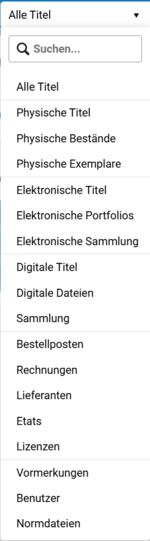
Suchtypen


Suchindizes bei Alle Titel
vgl. Physische Titel 
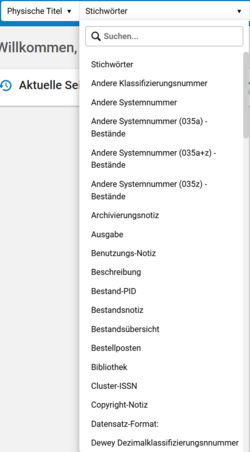
Suchindizes bei Physische Titel
Standort
| |
Benutzer
- Sprache ändern
- Wählen Sie eine neue Sprache aus dem Untermenü des Dropdown-Menüs.
Die Benutzeroberfläche ändert sich auf die ausgewählte Sprache. Währungen und Zahlen im UI und in exportierten Excel-Dateien werden geändert, um dem Standard für die Sprache zu entsprechen (mit Kommas, Punkten und Leerzeichen an den entsprechenden Stellen).
Teilweise ist es notwendig sich ab- und wiederanzumelden, damit sämtliche Änderungen greifen. - Passwort ändern
- Wählen Sie „Passwort ändern“ aus dem Menü. Die Seite „Passwort ändern“ wird aufgerufen.
Geben Sie das aktuelle Passwort und das neue Passwort in die entsprechenden Felder ein und klicken Sie auf [Speichern]. - Rollout von Funktionen - Einstellungen
- Wenn Ex Libris Änderungen an der Benutzungsoberfläche einführt, können Sie hier auswählen, ob und welche optionalen neuen Funktionen aktiviert werden sollen.
- Cookie-Einstellungen
- Hier öffnet sich das Pop-up "Datenschutz-Präferenz-Center", wo man Funktionelle Cookies und Cookies für Marketingzwecke aktivieren/deaktivieren kann.
- UI-Einstellungen
- Über diesen Punkt werden die Größe der Anzeige und die Anpassung der Tastenkombinationen gesteuert. Außerdem kann für die neuen Layoutseiten der Reaktions-Bildschirmmodus aktiviert werden, wodurch sich die Anzeige in Alma an die Bildschirmgröße anpasst.
- Abmelden
- Das standardmäßige Timeout erfolgt nach 60 Minuten, wenn nicht in Alma gearbeitet wird. Die Sitzungs-Timeout-Dauer kann jede Institution eigenständig auf bis zu 150 Minuten ausdehnen.
Aufgaben
Mittels des Schraubenschlüssels kann die Reihenfolge angepasst werden, mittels des Pins kann die Liste angeheftet werden.
Diese Aufgaben können ebenfalls als Widget auf der Startseite angezeigt werden.
Hilfe
- Online Hilfe durchsuchen
- Link zum Ex Libris Knowledge Center
- Hilfe für diese Seite
- Link zu der Seite im Ex Libris Knowledge Center, die sich auf die aktuelle Alma-Seite bezieht
- Videos über Neuigkeiten
- Link zum den Alma Release Highlights Videos
- Alma-Release-Plan
- Popup mit den letzten und nächsten Alma-Release-Daten. Am Ende des Hilfe-Menüs erscheint die aktuelle Freigabeversion.
- Einen Vorschlag machen
- Sie können über diese Link auf der Ex Libris -Webseite „Ideaexchange“ einen Vorschlag machen.
- Tracking-ID erstellen
- Wenn ein Problem auftritt können Sie eine Tracking-ID erzeugen, die Ex Libris bei der Fehlersuche hilft.
- Performance-Tracking-Datei generieren
- Wenn Alma Leistungsprobleme anzeigt, können Sie Sie eine Performance-Tracking-Datei generieren, die Ex Libris bei der Behebung des Problems hilft.
- Knowledge Assistent
- KI-unterstützter Chatbot, den man Fragen zu den im Alma Knowledge Center angebotenen Informationen und Richtlinien für die Arbeit mit Alma stellen kann.
Zuletzt verwendet
- Titelsätze
- Bestände
- physische Exemplare
- elektronische Portfolios
- Dienste und Sammlungen
- Sets (gespeicherte Suchanfragen)
- Normdateien
Cloud-Apps
Benachrichtigungen
Ankündigungen
Knowledge-Assistent
Der Chatverlauf wird in der aktuellen Sitzung gespeichert, bis Sie sich aus der Alma-Benutzeroberfläche loggen, oder die Seite aktualisieren, in diesem Fall wird sie zurückgesetzt.
Die unterstützten Sprachen sind die gleichen wie in der Online-Hilfe.
Konfiguration der Hauptmenü-Symbole
Sie können die Reihenfolge der Hauptmenü-Symbole in der Navigationsleiste individuell einstellen, und können nicht benötigte Symbole ausblenden, um die Menge der visuellen Informationen zu minimieren.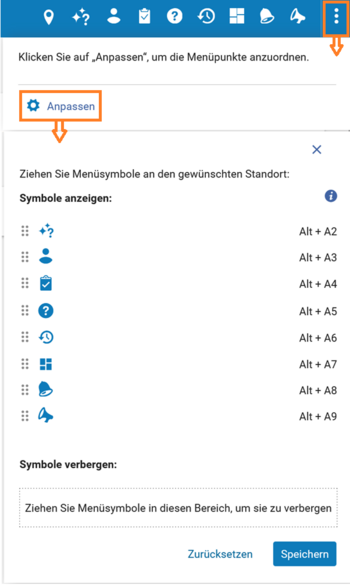
Navigationsleiste
Die Navigationsleiste ist das Hauptmenü für die Navigation in Alma. Jedes Hauptmenü in der Navigationsleiste bietet mehrere Optionen, die nach bestimmten Themen gruppiert sind. Welche Hauptmenüs und Optionen verfügbar sind, ist von unterschiedlichen Faktoren abhängig, insbesondere der Bibliothek/dem Standort, an dem Sie angemeldet sind und der eigenen Benutzerrolle. Es gibt folgende Hauptmenüs, die abhängig von den Benutzerrollen eingeblendet werden:- Market
- Erwerbung
- Ressourcen
- Research
- Discovery
- Benutzung
- Administration (beinhaltet auch Benutzerverwaltung)
- Analytics
Alma Verknüpfungen suchen und verwalten
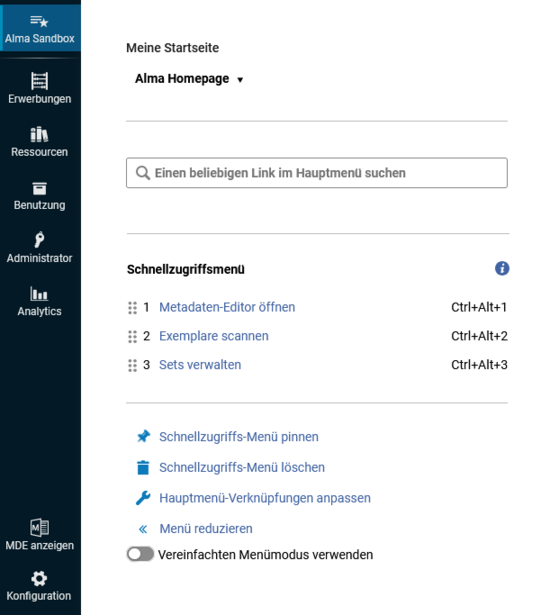 Über das Symbol
Über das Symbol - "Einen beliebigen Link im Hauptmenü zu suchen"-Suchfeld
- Hier kann man über alle verfügbaren Hauptmenüs hinweg nach bestimmten Menüoptionen (Links) suchen, so dass man nicht jedes Mal die Untermenüs durchgehen muss.
- Schnellzugriffsmenü (Quick Links)
- Im Schnellzugriffsmenü können Sie individuell auswählen, welche Menüoptionen in welcher Reihenfolge in den Quick Links aufscheinen sollen. Die Auswahl erfolgt über den Stern links neben der jeweiligen Option, der entweder im jeweiligen Untermenü, oder über das Suchfeld "Einen beliebigen Link im Hauptmenü zu suchen" aktiviert werden kann. Die Reihenfolge der Quick Links kann im Schnellzugriffsmenü beliebig angepasst werden. Zudem gibt es Tastenkombinationen, mit denen Sie Ihre Quick Links über die Tastatur öffnen können.
- Schnellzugriffs-Menü pinnen/Schnellzugriffs-Menü lösen
- Wählen Sie [Schnellzugriffs-Menü pinnen], um die Quick Links als zusätzliches Menü unterhalb des persistenten Menüs auf Ihre Seite zu pinnen, die immer auf allen Seiten verfügbar sind. Um dieses Menü zu entfernen, klicken Sie auf [Schnellzugriffs-Menü lösen], dann sind die Quick Links nur über "Alma Verknüpfungen suchen und verwalten" verfügbar.
- Hauptmenü-Verknüpfungen anpassen
- Mit dieser Option kann man die Reihenfolge der Menüs anpassen und bei Bedarf einzelne Hauptmenüs verbergen, z.B. wenn man auf einem sehr kleinen Bildschirm arbeitet.
- Menü reduzieren/Menü erweitern
- Mit [<< Menü reduzieren] wird die Navigationsleiste eingeklappt und es sind nur die Symbole der einzelnen Hauptmenüs sichtbar. Mit [>> Menü erweitern] wird die Navigationsleiste wieder ausgeklappt.
- Vereinfachten Menümodus verwenden
- Wenn der vereinfachte Menümodus aktiviert ist, sieht man bei den einzelnen Hauptmenüs nur die am häufigsten verwendeten Menüoptionen (gemäß statistischer Auswertung von Ex Libris) und die Optionen, die man selbst mit dem Stern gekennzeichnet hat. Im vereinfachten Menümodus kann man sich bei Bedarf mittels [>> Vollständiges Menü anzeigen] vorübergehend alle Menüoptionen des jeweiligen Hauptmenüs anzeigen lassen, z. B. um dem vereinfachten Menü weitere Optionen mittels Stern hinzuzufügen.
Metadaten-Editor anzeigen und Konfiguration
Widgets
Widgets präsentieren Informationen aus dem System oder bieten Schnellzugriffe auf häufig verwendete Funktionen entsprechend der Benutzerrolle. Sie können individuell angepasst werden, mit Ausnahme des Widgets für kürzlich besuchte Seiten. Um ein Widget hinzuzufügen, klickt man auf das große Plus an der rechten Seite der Alma Startseite. Eine Liste an Widgets, die an die Benutzerberechtigung gekoppelt ist, wird angezeigt.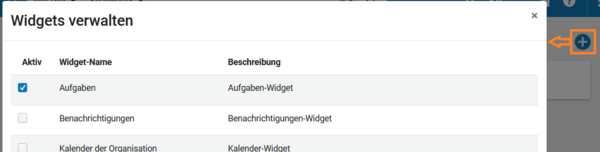 Mit Anklicken der Checkboxen werden diese auf der Alma Startseite angezeigt.
Um ein Widget wieder von der Alma Startseite zu entfernen, deaktiviert man die entsprechende Checkbox. Die Widgets können beliebig angeordnet werden, indem man sie durch Ziehen an der gewünschten Stelle positioniert.
Mit Anklicken der Checkboxen werden diese auf der Alma Startseite angezeigt.
Um ein Widget wieder von der Alma Startseite zu entfernen, deaktiviert man die entsprechende Checkbox. Die Widgets können beliebig angeordnet werden, indem man sie durch Ziehen an der gewünschten Stelle positioniert. Copyright &© by the contributing authors. All material on this collaboration platform is the property of the contributing authors.
Copyright &© by the contributing authors. All material on this collaboration platform is the property of the contributing authors. Ideas, requests, problems regarding OBV Wiki? Send feedback
This page was cached on 21 Dec 2025 - 19:53.
This website is using cookies. More info.
That's Fine